Jeśli kiedykolwiek przeprowadzałeś wywiady, połączenia konferencyjnelub po prostu ważne rozmowy przez Skype, do których później potrzebowałeś transkrypcji, być może chciałbyś mieć sposób na nagranie rozmowy przez Skype. Użytkownicy systemu Windows mają łatwą rejestrację połączeń Skype, ale nie ma wielu bezpłatnych rozwiązań, jeśli używasz komputera Mac. W tym małym przewodniku opisano wszystkie informacje, których potrzebujesz, aby nagrać rozmowę Skype na komputerze Mac. Będziesz pracował całkowicie z bezpłatnymi aplikacjami i nie będzie żadnych poleceń terminalu, które mogłyby skomplikować sprawę. Ogólny proces konfiguracji nie powinien zająć więcej niż 15 minut.
Aplikacje, z którymi będziesz pracować
- SoundFlower
- Śmiałość
- Skype
- Audio MIDI Setup (aplikacja standardowa; nie trzeba pobierać)
Przede wszystkim zainstaluj SoundFlower; procedura instalacji wymaga ponownego uruchomienia systemu, dlatego najlepiej jest go najpierw usunąć.
Następnie zainstaluj Audacity i uruchom Skype, jeśli tyjeszcze tego nie mam. Audacity będzie aplikacją, która wykona wszystkie nagrania. Jeśli naciśniesz przycisk nagrywania w Audacity, przekonasz się, że nagrywa tylko wejście (to, co mówisz), ponieważ wejście mikrofonu jest domyślnym źródłem nagrywania ustawionym w Audacity. W dowolnym momencie Audacity nie będzie w stanie nagrywać dźwięku z tego samego urządzenia wejściowego i wyjściowego. Zmieszany? Spróbuj porozmawiać z kimś w tym samym czasie, gdy on też z tobą rozmawia. Przekonasz się, że potrzebujesz dodatkowego mózgu, aby nadać sens rozmowie.
Dlaczego potrzebujesz Soundflower
Aby rozwiązać wyżej wspomniany problem, potrzebujeszoddzielny zestaw głośników i dodatkowy mikrofon, dzięki czemu Audacity może słuchać dźwięku z głośników przez drugi mikrofon. Zakładamy, że nie chcesz kupować żadnego dodatkowego sprzętu, i tutaj właśnie wchodzi SoundFlower. Korzystając z SoundFlower, stworzysz oddzielny strumień audio, tj. Wirtualne urządzenie dźwiękowe, do którego możesz przekierować wyjściowy dźwięk, a następnie Audacity słucha go tak, jakby był wprowadzany z drugiego mikrofonu.
Jeśli już zainstalowałeś SoundFlower, typowinny zobaczyć dwie nowe opcje wejścia i wyjścia w preferencjach dźwiękowych systemu; Soundflower (2 kanały) i Soundflower (64 kanały). Możesz użyć tych opcji, aby stworzyć urządzenie wirtualne, które będzie nasłuchiwać dźwięku głośnika.

Tworzenie urządzenia agregującego
Wybierz Aplikacje> Narzędzia> Konfiguracja Audio MIDIi z menu Okno wybierz „Pokaż okno audio”. Musisz tutaj przekierować audio do urządzenia wyjściowego (wirtualnego), z którego Audacity może słuchać i nagrywać. Ze znaku plus u dołu wybierz „Utwórz urządzenie wielofunkcyjne”. Po utworzeniu wybierz źródło wyjściowe (korzystaliśmy z naszych wbudowanych głośników) i Soundflower (2 kanały).
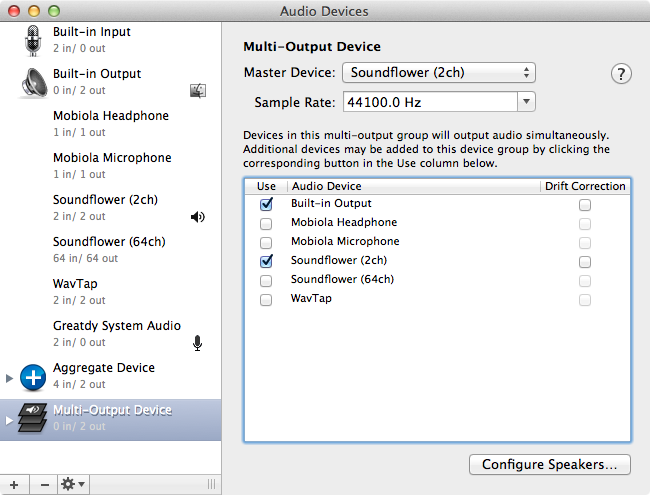
Następnie kliknij ponownie znak plus i wybierz „Utwórz urządzenie agregujące”. Tutaj wybierz swoje urządzenie wejściowe (korzystamy z mikrofonu, który został wbudowany w naszą kamerę internetową) i „Soundflower (2 kanały)”.
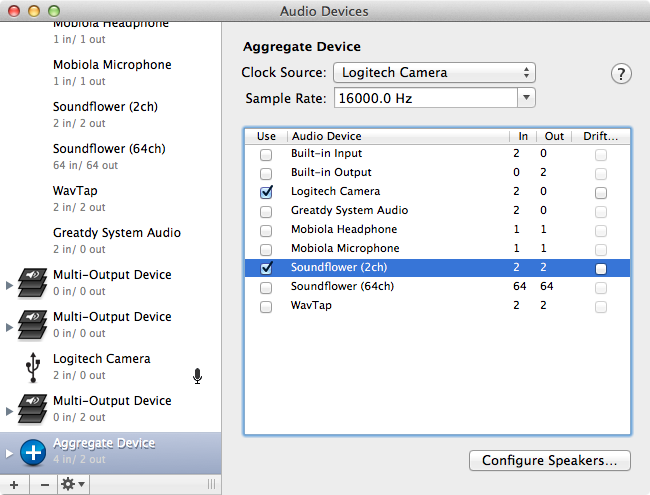
Wybór docelowego miejsca docelowego dla Skype
Przejdź do preferencji Skype i wybierz to niedawnoutworzył „Urządzenie z wieloma wyjściami” jako urządzenie wyjściowe dla „Głośników”. Twoje wyjście audio ze Skype zostanie do niego przekierowane (nie martw się, wszystko będzie dobrze).
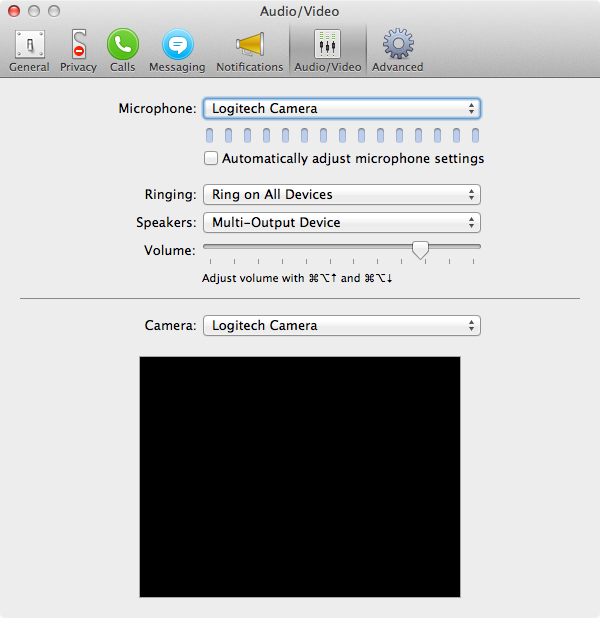
Wybieranie źródła nagrywania dla Audacity
Na koniec uruchom Audacity (lub zamknij i uruchom ponownie)jeśli był wcześniej uruchomiony) i przejdź do jego preferencji. Na karcie Urządzenia wybierz nowo utworzony „Soundflower (2 kanały)” jako „Urządzenie” w opcjach nagrywania. Dokonano tego, wysyłając dane wyjściowe ze Skype'a do naszego wirtualnego urządzenia wyjściowego, które zostanie odebrane przez Soundflower i wykorzystane przez Audacity jako urządzenie wejściowe do nagrywania.
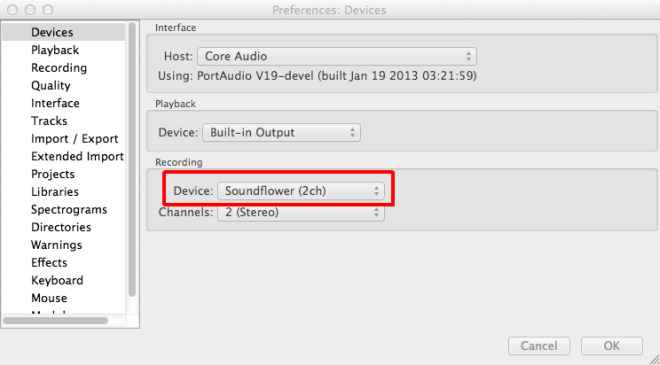
Rozpocznij nagrywanie
Ostatnią rzeczą, którą musisz zrobić, to otworzyćkanał w Audacity i ustaw go na słuchanie z 3 kanałów. Jest tak, ponieważ masz jeden kanał na mikrofon i dwa na dźwięk drugiej osoby. Wszystko już gotowe; wystarczy nacisnąć przycisk nagrywania i rozpocząć rozmowę przez Skype, aby rozpocząć nagrywanie.
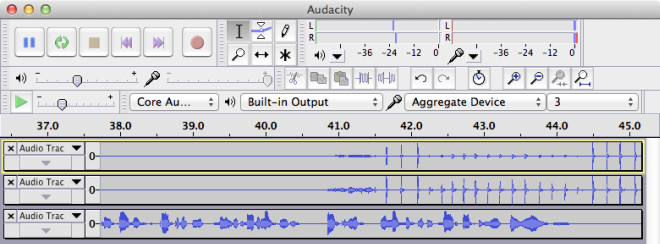
[przez Mactuts +]













Komentarze